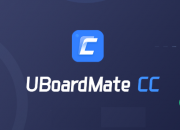Les outils bureautiques et plus largement le numérique occupent une place centrale de nos jours. En milieu éducatif, les écrans numériques interactifs constituent un nouvel outil au service de la transmission des savoirs, auprès d’une population très souvent sensible à ce type d’équipement. Il est donc devenu essentiel que l’école prépare les élèves à la maitrise numérique et à l’emploi de demain, et ce dès leur plus jeune âge.
L’usage des ENI (Écran Numérique Interactif) s’est depuis démocratisé dans les écoles. L’intérêt de ce sujet porte sur les méthodes d’apprentissages innovantes mises en place par les enseignants afin de favoriser la réussite scolaire et développer l’autonomie des apprenants.
Comment préparer son cours de mathématique sur un écran interactif ?
Conçu pour favoriser l’enseignement collaboratif, de plus en plus d’écrans interactifs sont dotés du logiciel éducatif UBoardMate CC, qui permet aux enseignants de diversifier leurs scénarios pédagogiques et de s’adapter à tous les styles d’apprentissage, peu importe la matière enseignée.
Pour constituer son cours, le professeur va tirer profit des outils dont ils disposent et découper le programme scolaire défini par l’éducation nationale, se l’approprier et le structurer de manière logique en s’assurant que les élèves valident les acquis étape par étape.
Au cycle 2*, la résolution de problèmes est au centre de l’activité mathématique des élèves. L’idée est de développer leurs capacités à chercher, raisonner et communiquer. Les problèmes rencontrés lors de la résolution d’un exercice permettent aux étudiants d’aborder de nouvelles notions, de consolider des acquis, de provoquer des questionnements.
* (CP, CE1, CE2)
Les compétences travaillées chez les élèves sont les suivantes :
- chercher
- modéliser
- représenter
- raisonner
- calculer
Phase de préparation d’une leçon de mathématique avec UboardMate CC
Sur un écran interactif, l’enseignant peut procéder de deux façons pour préparer son cours :
- Importer le contenu de la leçon sur l’écran interactif
Commencez par préparer les exercices que l’on intégrera sur des pages distinctes à la correction, dans le logiciel UBoardMate CC. Sur la première page apparaîtront les consignes de l’exercice à réaliser et sur la seconde la correction.
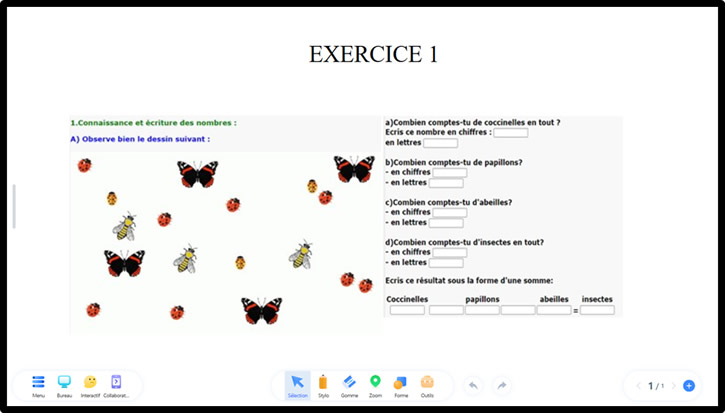
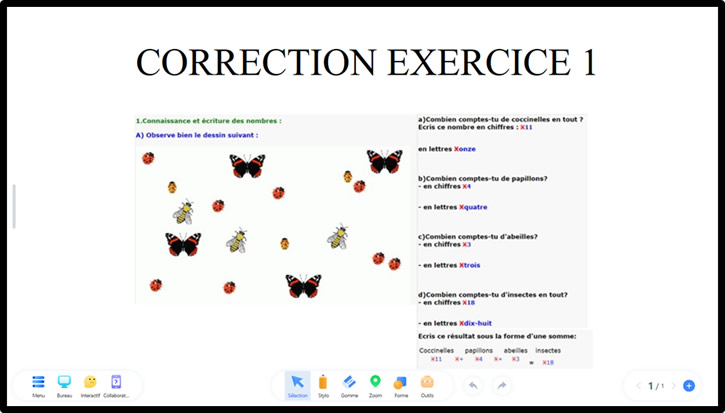
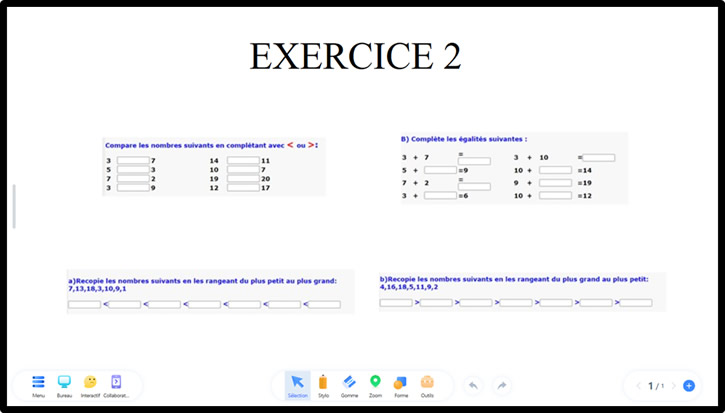
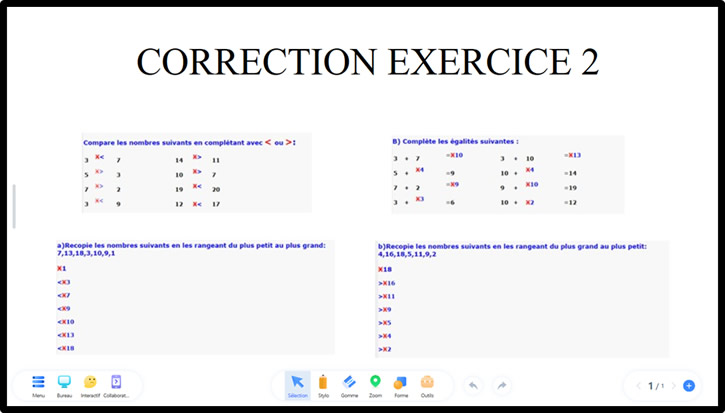
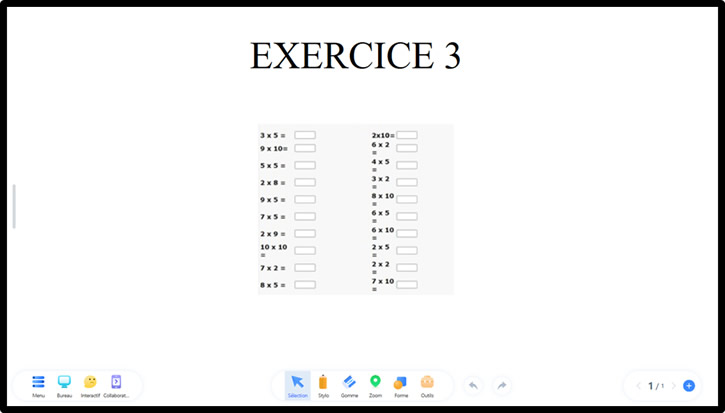
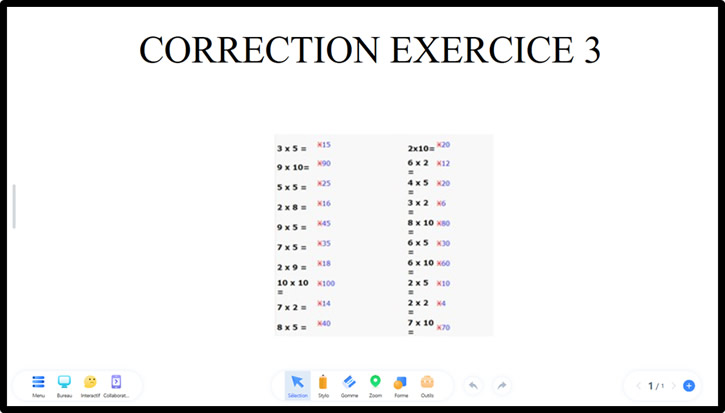
Pour importer les cours, lancer le logiciel UBoardMate CC, puis cliquer sur le bouton Bureau. Vous pourrez ainsi revenir sur le bureau et travailler sur le document souhaité, tout en ayant l’application UBoardMate CC lancée en arrière-plan. Appuyez sur le bouton Outils puis Capture d’écran, une petite fenêtre apparaîtra pour vous permettre de choisir le type de capture souhaité.
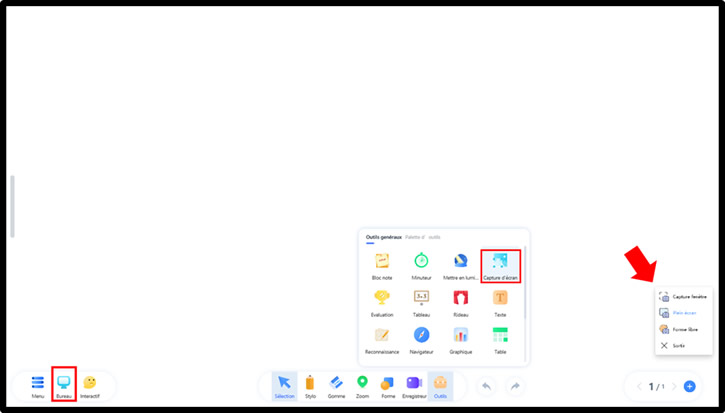
La capture sera automatiquement intégrée sur une page du logiciel et il vous faudra appuyer sur le bouton + pour ajouter des pages à votre document. Répétez l’opération autant de fois pour insérer le contenu désiré
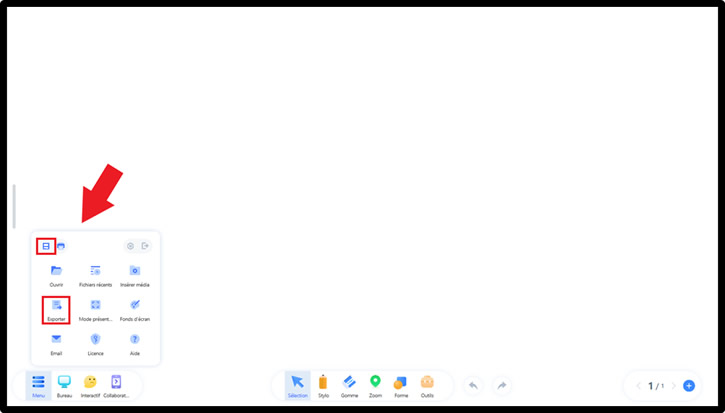
Pour enregistrer votre travail, il vous suffit de cliquer soit sur le petit bouton d’enregistrement, soit sur exportation (encadré en rouge) pour l’enregistrer au format ubc ou PDF vers votre dossier de travail.
Avec des exercices de ce type, les élèves consolident leur compréhension des nombres entiers, déjà rencontrés au cycle 1**. Ils étudient différentes manières de désigner les nombres, notamment leurs écritures en chiffres, leurs noms à l’oral, les compositions-décompositions fondées sur les propriétés numériques (le double de, la moitié de, etc.), ainsi que les décompositions en unités de numération (unités, dizaines, etc.).
Les quatre opérations (addition, soustraction, multiplication, division) sont étudiées à partir de problèmes qui contribuent à leur donner du sens, en particulier des problèmes portant sur des grandeurs ou sur leurs mesures. La pratique quotidienne du calcul mental conforte la maîtrise des nombres et des opérations.
**(maternelle)
Créer la leçon directement sur l’écran interactif
Grâce à son large panel d’outils, le logiciel collaboratif UBoardMate CC vous permet de créer et de personnaliser entièrement votre contenu. Ainsi via le bouton outil, vous pouvez insérer des formes (carrés, cercles, cubes, flèches …), des couleurs ou même des images pour concevoir votre cours simplement.
Les outils de géométrie intégrés au logiciel vous permettent de reproduire des formes géométriques facilement ainsi vous pourrez faire participer les élèves et rendre l’apprentissage plus ludique.
Lors d’un cours, le professeur peut créer directement une leçon sur UBoardMate CC à l’aide de la palette d’outils intégrée au logiciel et insérer les consignes de l’exercice sur une autre page.
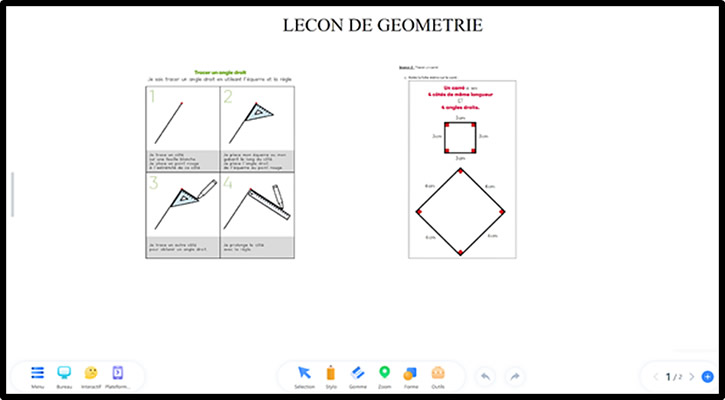
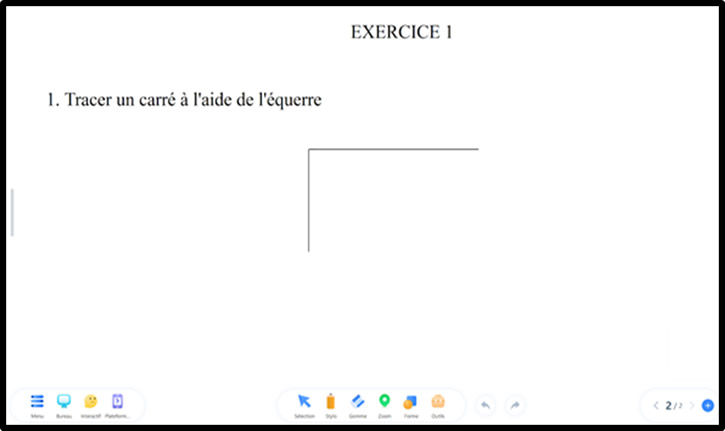
L’avantage via ce logiciel est qu’il permet d’augmenter les interactions entre tous les participants lors d’un cours. Aussi, en réalisant l’exercice sur l’écran, l’élève se sent plus impliqué tandis que le professeur peut mieux cibler leurs erreurs d’un élève.
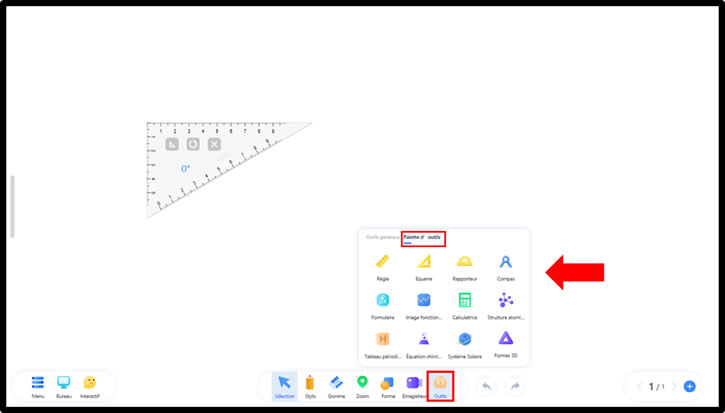
Pour accéder aux outils c’est très simple, il suffit de cliquer sur le bouton Outils, puis sur Palette d’outils. Vous disposez d’un ensemble d’accessoires disponibles et il ne vous reste plus qu’à sélectionner l’instrument de votre choix.
En lien avec les aspects évoqués en amont, les élèves rencontrent des grandeurs qu’ils apprennent à mesurer, ils construisent des connaissances de l’espace essentielles et abordent l’étude de quelques relations géométriques et de quelques objets (solides et figures planes) en étant confrontés à des problèmes dans lesquels ces connaissances sont en jeu.
Comment présenter son cours ?
Phase de présentation
L’outil rideau permet de créer une animation lors d’une présentation et de dissimuler le contenu d’une page. Par conséquent, un enseignant peut masquer l’énoncé ou les réponses des exercices qui auront été préalablement intégrées sur d’autres pages sur UBoardMate CC. De cette manière, on divertit les élèves et on les initie aussi à l’utilisation d’outils numériques dès leur plus jeune âge.

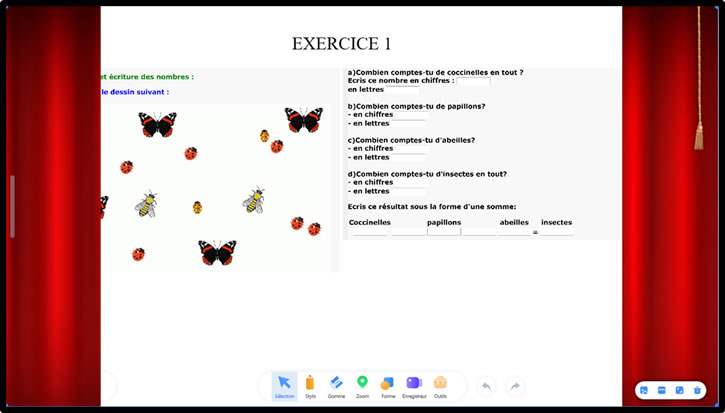
Les exercices présentés dans notre sujet peuvent faire partie d’une longue série d’exercices que le professeur pourra classer par thème. (exemple : exercice de calcul, exercice de géométrie et figure, exercice d’écriture des nombres…)
Une fois la présentation préparée, l’enseignant pourra lancer l’affichage en 3 clics.
Lancez le logiciel UBoardMate CC et cliquez sur Menu puis Insérer média. Cette action ouvrira un accès vers votre ordinateur. Il faudra alors choisir les fichiers concernés et les uploader sur le logiciel.
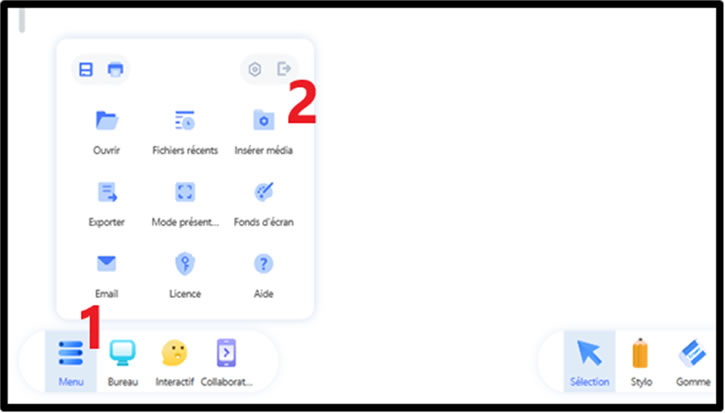
Lorsque l’on clique sur Insérer média, on s’aperçoit que les cours préparés et enregistrés dans le dossier cours de mathématiques apparaissent bien dans le dossier que l’on a créé pour exemple. Ainsi, un enseignant pourra aisément constituer son cours en amont, les classer par thème et enfin les présenter selon sa convenance.
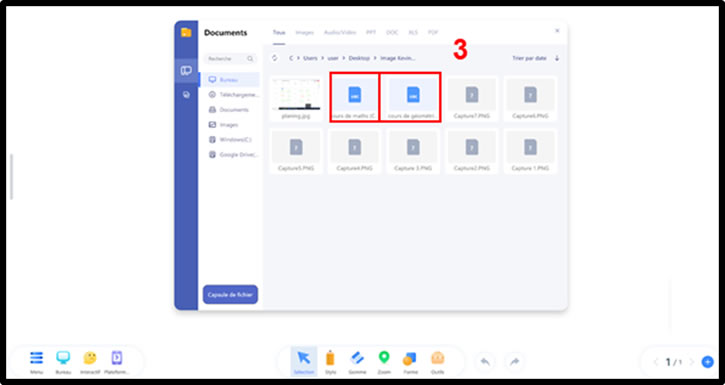
Sur le même sujet
Découverte des Sciences de la vie et de la Terre avec le logiciel UboardMate
L’apprentissage d’une langue vivante en cycle 2 avec UboardMate
Cet article fait partie de notre dossier utilisation d’un TBIciel en cycle 2 introduit par l’article du même nom.